部署exchange2010三合一:之八:申请证书
2016-07-17 14:10
148 查看
1) 以域管理身份登录Exchange服务器。
2)打开Exchange管理控制台,选择“服务器配置---新建exchange证书”。
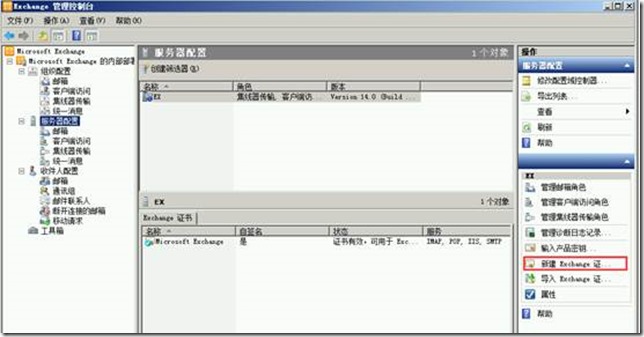
输入证书名称“mail.lsx.com”,下一步
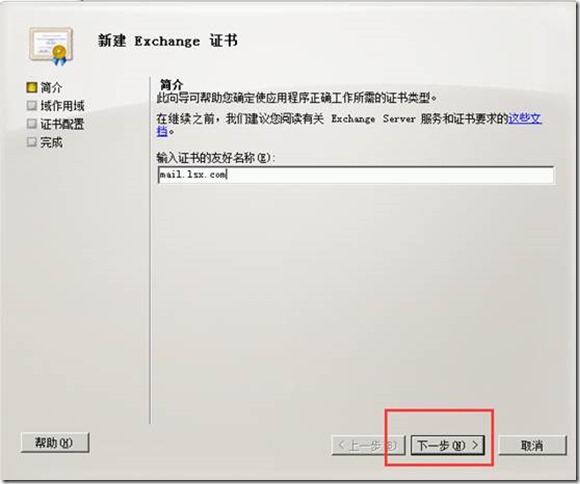
不启用“启动通配符证书”,下一步
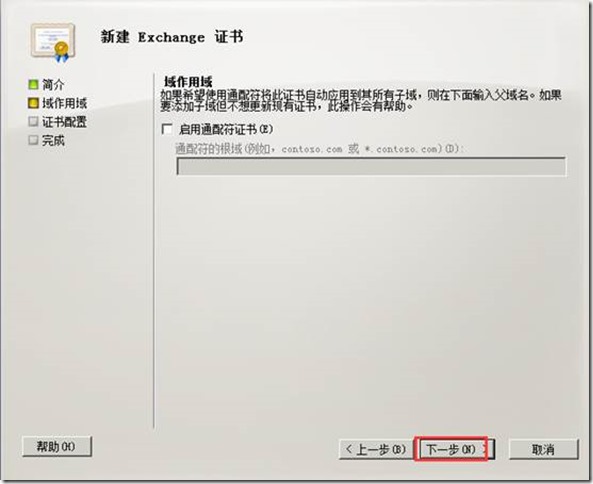
勾选下图选项,然后下一步。
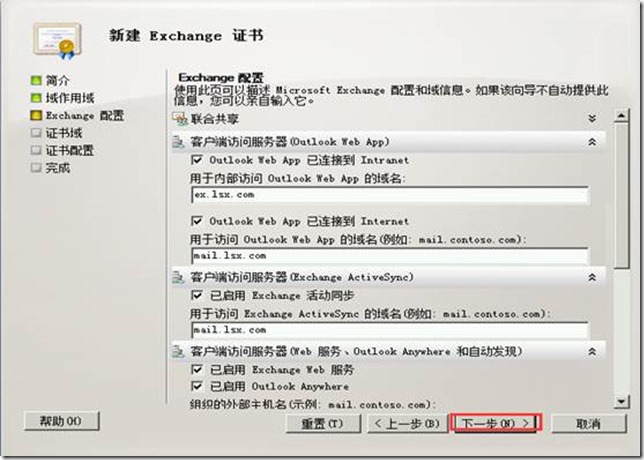
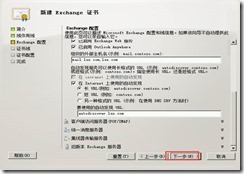
设置公用名称为“mail.lsx.com”,然后下一步。
注:如果还有其它外网地址,一定要选择“添加”,将外网地址或者其它ex服务器添加到证书域。

输入组织和位置信息,然后选择证书存放路径为“c:\ca”和名称为“exchange.reg”,下一步
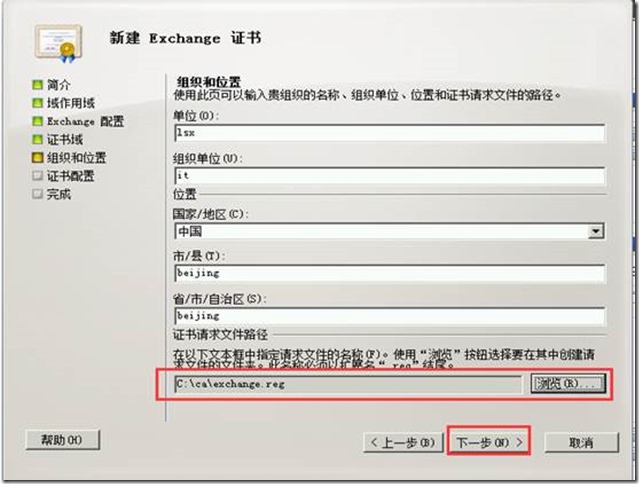
选择“新建”,新建证书。

没有问题 完成
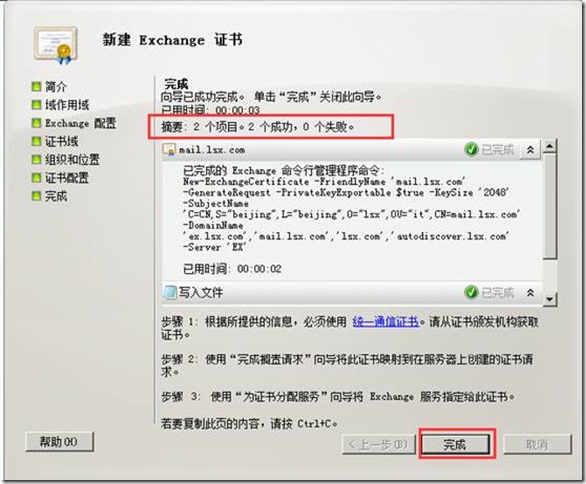
打开IE,在IE浏览器中地址栏中,输入CA申请的网页,申请证书
https://证书服务器地址/certsrv
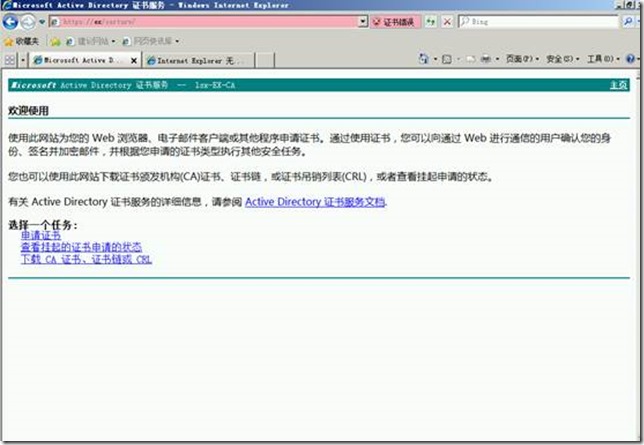
选择“申请证书”
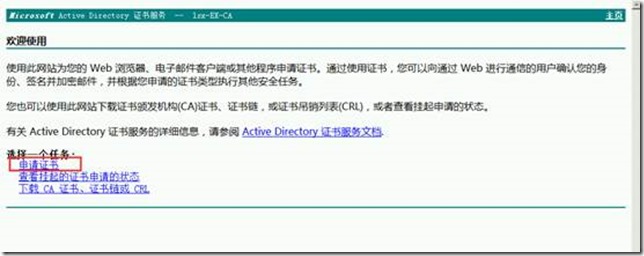
选择“高级申请证书”
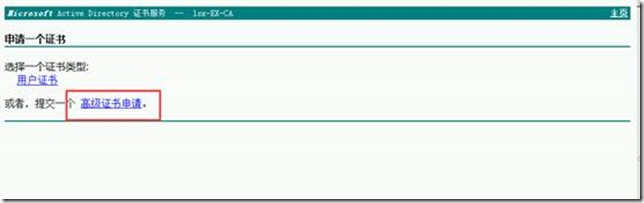
选择“使用base64编码”
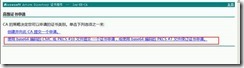
使用记事本打开刚才导出的文件c:\ca\exchange.req文件,如图将蓝色字体文本复制下来
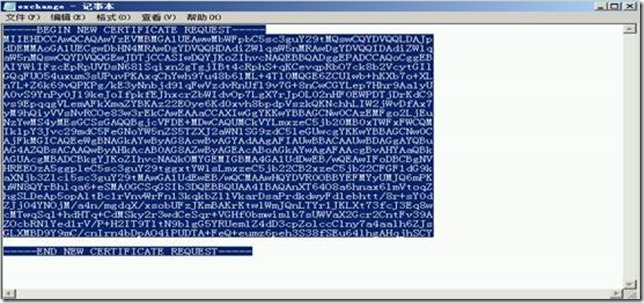
复制的证书请求文件的文字内容,然后在 [证书模板] 的下拉菜单中选择 [Web服务器],点击 [提交] 按钮。
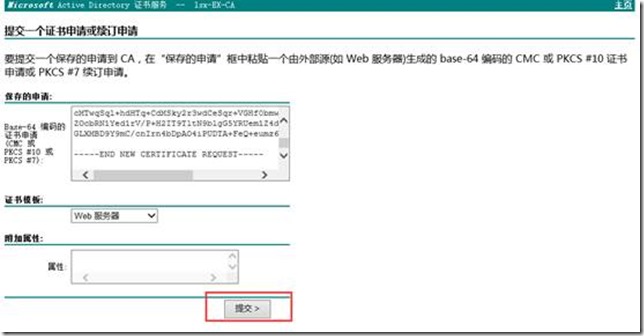
web访问确认
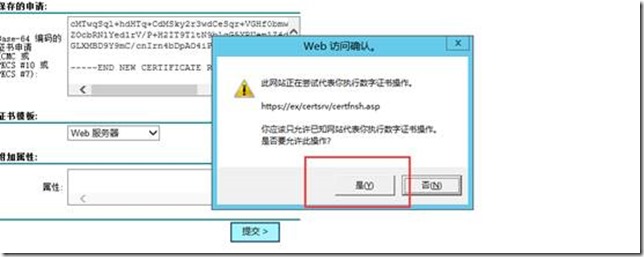
点击“提交”后,出现下图所示的页面,在此选择 [DER编码] 选项,然后点选 [下载证书] 选项。接着会弹出对话框提示要求输入证书文件的保存位置,在此将它储存在C:\certnew.cer
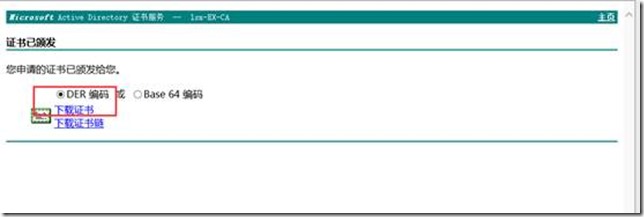
接下来,我们回到Exchange管理控制台 界面中,在“服务器配置” 节点中,先选取刚刚所新建的新证书项目,选择位于 “操作” 窗口中“完成搁置请求” 继续,如下图所示:
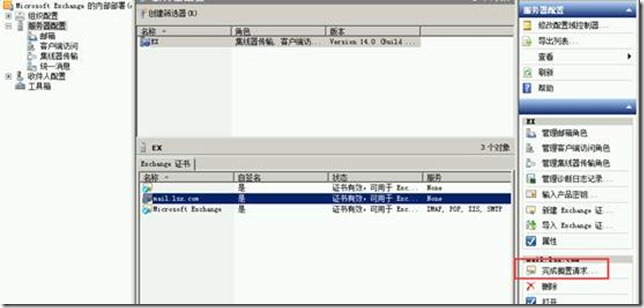
打开 [完成搁置请求] 设置向导之后,通过 [浏览] 来打开刚才储存的新证书文件,如下图所示
选择完成
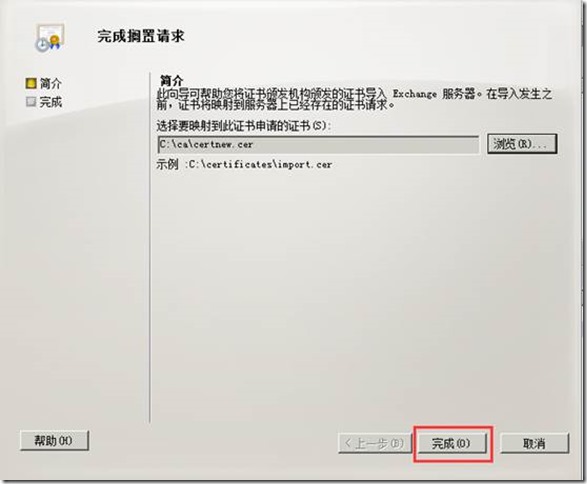
完成导入
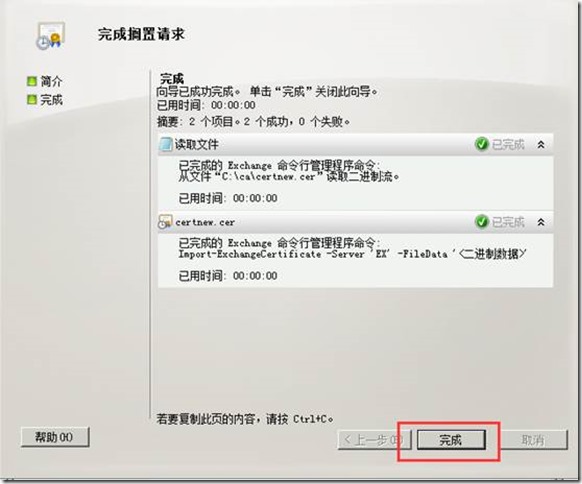
查看证书状态
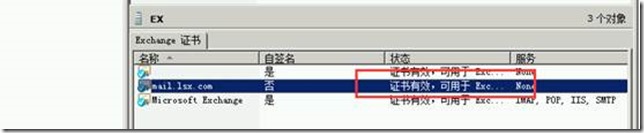
打开Exchange管理控制台,选择“服务器配置---Exchange证书”,右键点击“Exchange”证书,选择“为证书分配服务”。
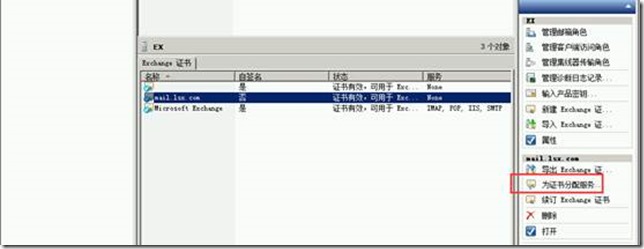
接着出现“将服务分配到证书”的设置向导,确认已经将准备分配服务给证书的Exchange Server 2010服务器已经加入
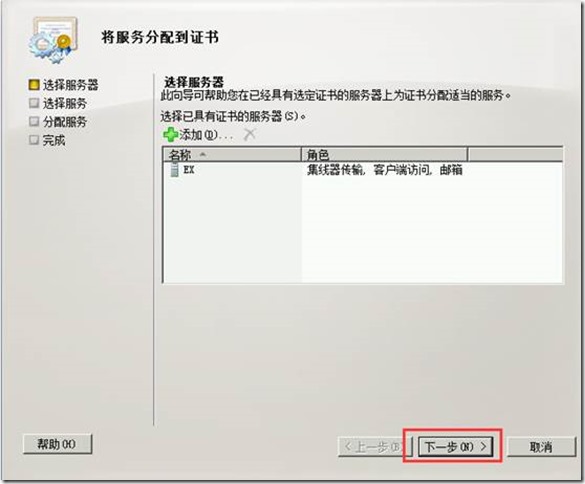
在 “分配服务” 界面中,请勾选所有将使用到证书的服务项目,在本例中“统一消息”服务没有用到,前面创建证书时不用选择,在此也不需要选择“统一消息”。

选择“分配”。
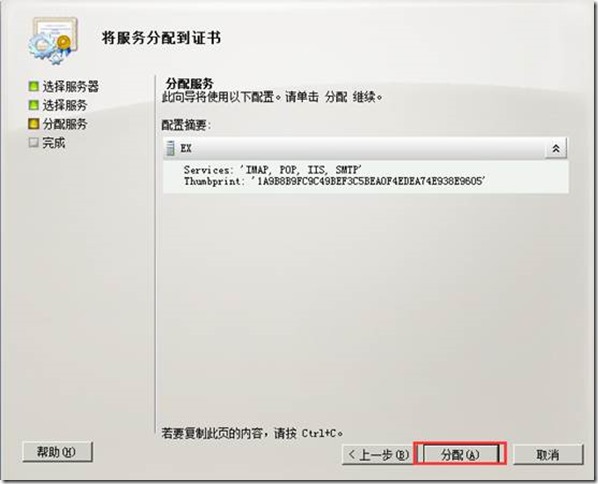
提示“是否覆盖现有默认的SMTP证书”,选择“全是”。注意:exchange2010安装完成后,会自动生成一个证书,这个提示询问是否覆盖exchange2010自动生成证书。
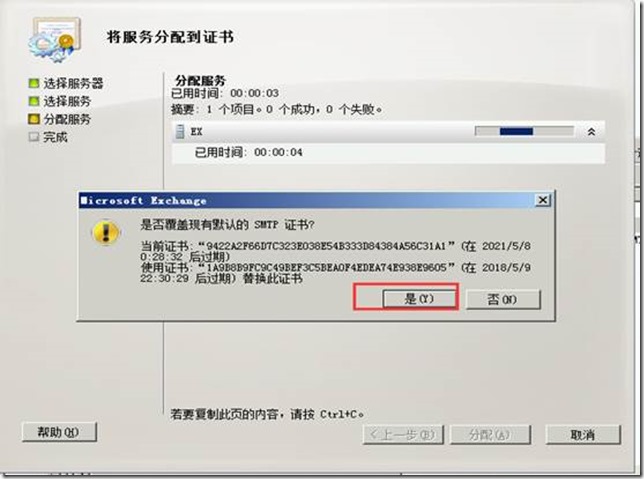
选择“完成”
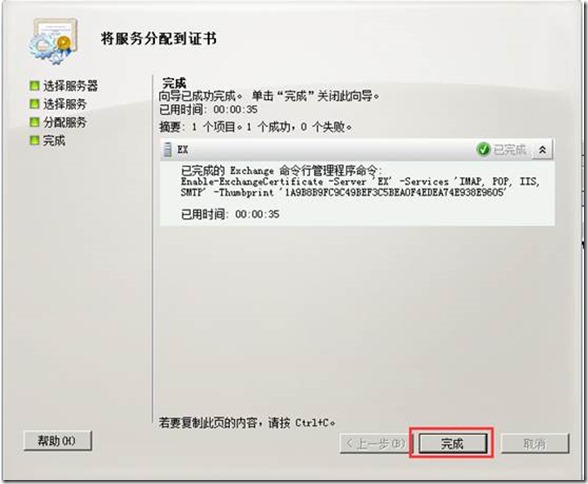
删除无效证书和exchange自签名证书
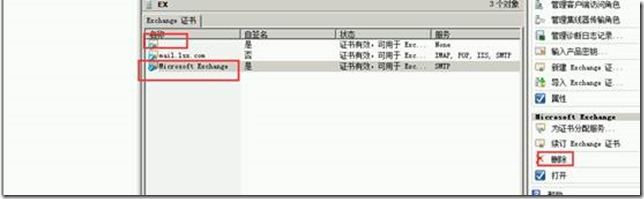
测试证书是否生效,浏览器输入https://mail.lsx.com/owa,不再提示证书错误。
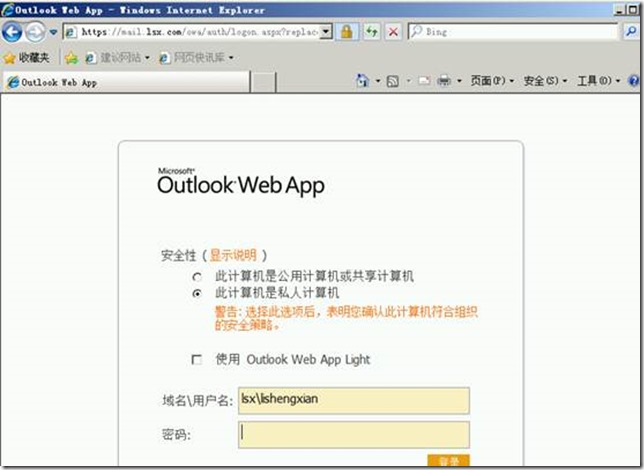

2)打开Exchange管理控制台,选择“服务器配置---新建exchange证书”。
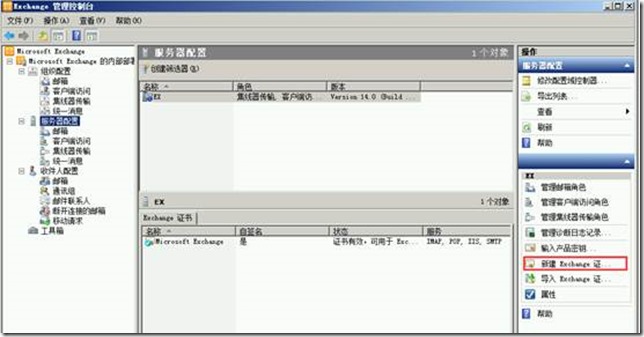
输入证书名称“mail.lsx.com”,下一步
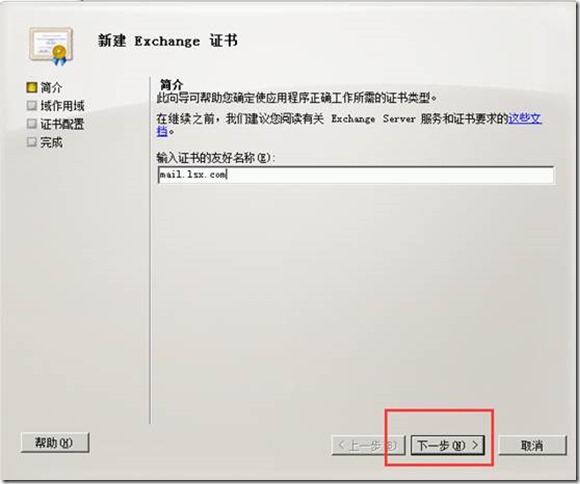
不启用“启动通配符证书”,下一步
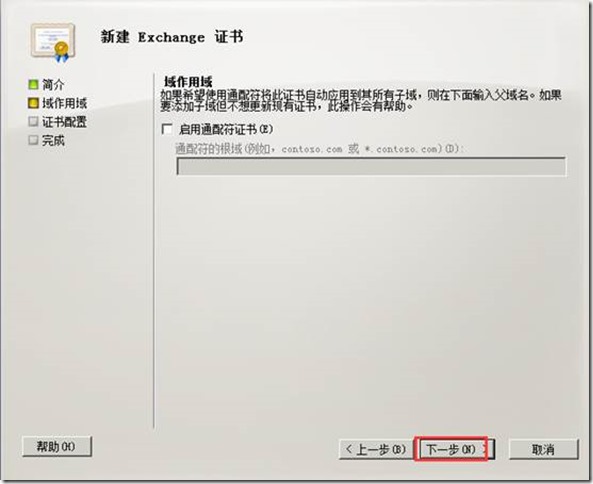
勾选下图选项,然后下一步。
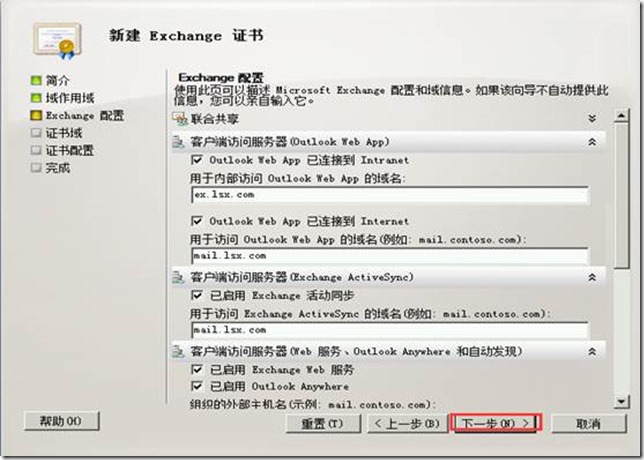
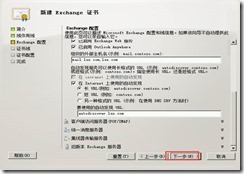
设置公用名称为“mail.lsx.com”,然后下一步。
注:如果还有其它外网地址,一定要选择“添加”,将外网地址或者其它ex服务器添加到证书域。

输入组织和位置信息,然后选择证书存放路径为“c:\ca”和名称为“exchange.reg”,下一步
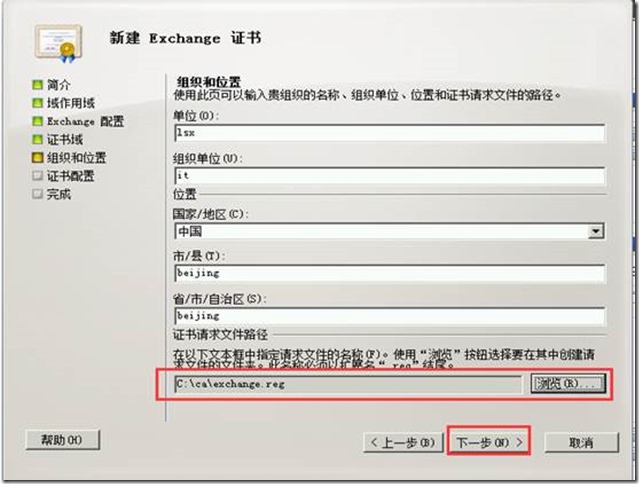
选择“新建”,新建证书。

没有问题 完成
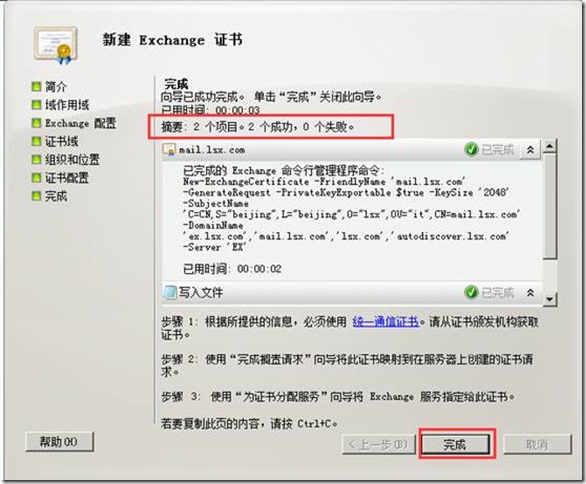
打开IE,在IE浏览器中地址栏中,输入CA申请的网页,申请证书
https://证书服务器地址/certsrv
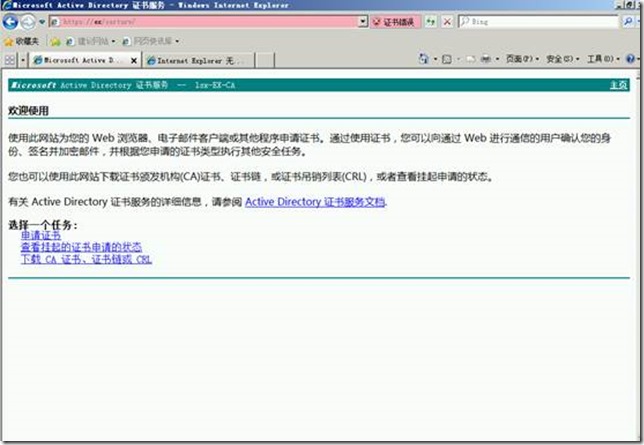
选择“申请证书”
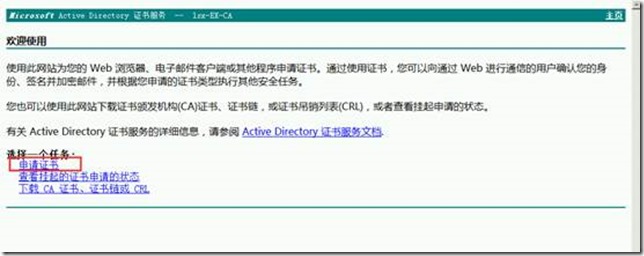
选择“高级申请证书”
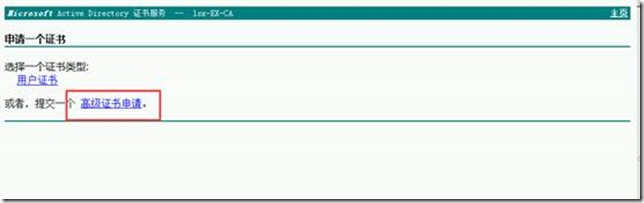
选择“使用base64编码”
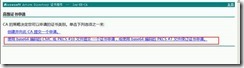
使用记事本打开刚才导出的文件c:\ca\exchange.req文件,如图将蓝色字体文本复制下来
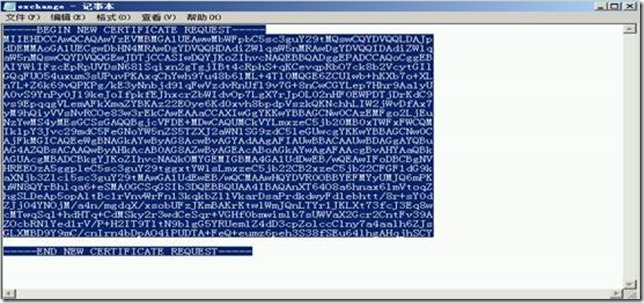
复制的证书请求文件的文字内容,然后在 [证书模板] 的下拉菜单中选择 [Web服务器],点击 [提交] 按钮。
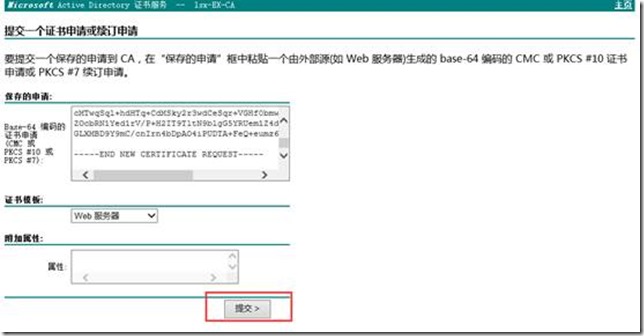
web访问确认
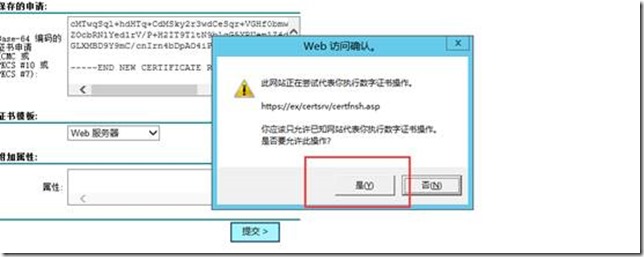
点击“提交”后,出现下图所示的页面,在此选择 [DER编码] 选项,然后点选 [下载证书] 选项。接着会弹出对话框提示要求输入证书文件的保存位置,在此将它储存在C:\certnew.cer
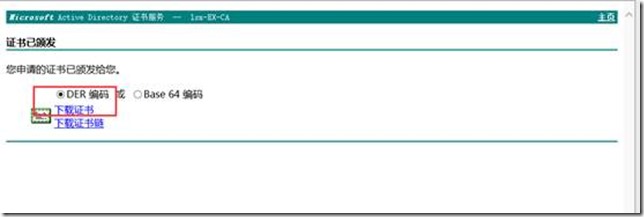
接下来,我们回到Exchange管理控制台 界面中,在“服务器配置” 节点中,先选取刚刚所新建的新证书项目,选择位于 “操作” 窗口中“完成搁置请求” 继续,如下图所示:
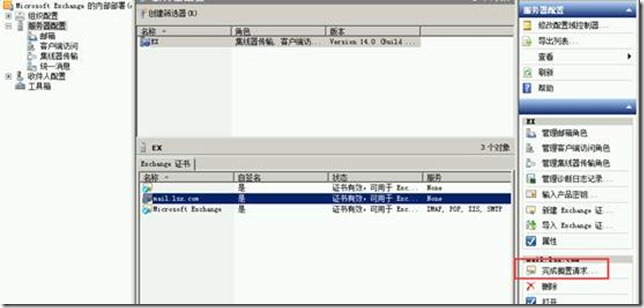
打开 [完成搁置请求] 设置向导之后,通过 [浏览] 来打开刚才储存的新证书文件,如下图所示
选择完成
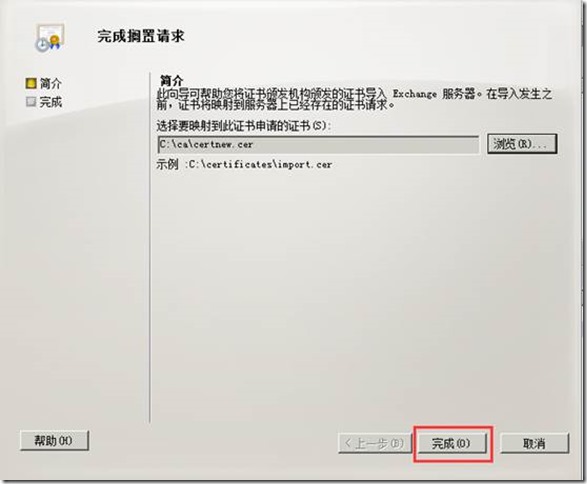
完成导入
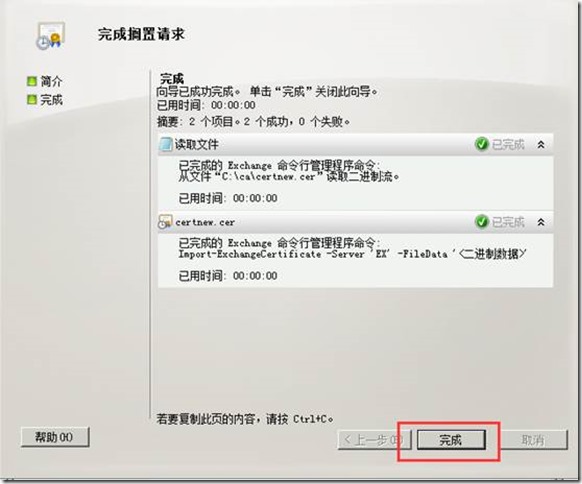
查看证书状态
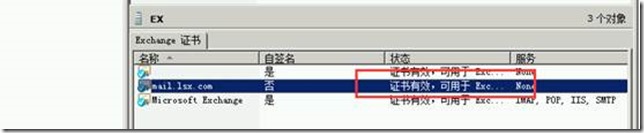
打开Exchange管理控制台,选择“服务器配置---Exchange证书”,右键点击“Exchange”证书,选择“为证书分配服务”。
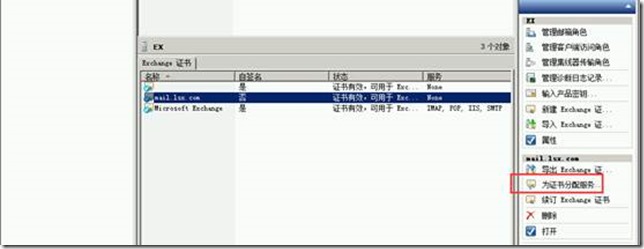
接着出现“将服务分配到证书”的设置向导,确认已经将准备分配服务给证书的Exchange Server 2010服务器已经加入
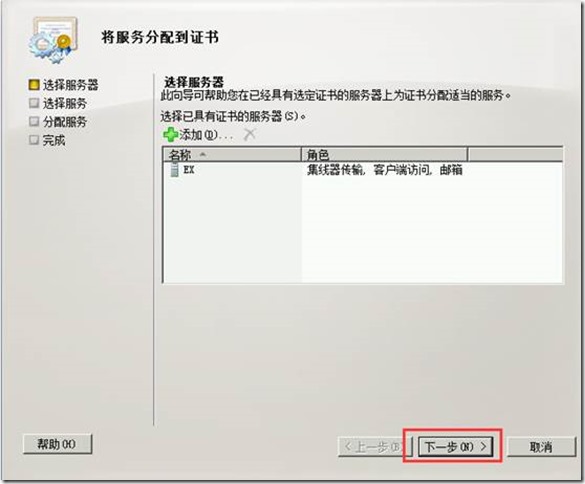
在 “分配服务” 界面中,请勾选所有将使用到证书的服务项目,在本例中“统一消息”服务没有用到,前面创建证书时不用选择,在此也不需要选择“统一消息”。

选择“分配”。
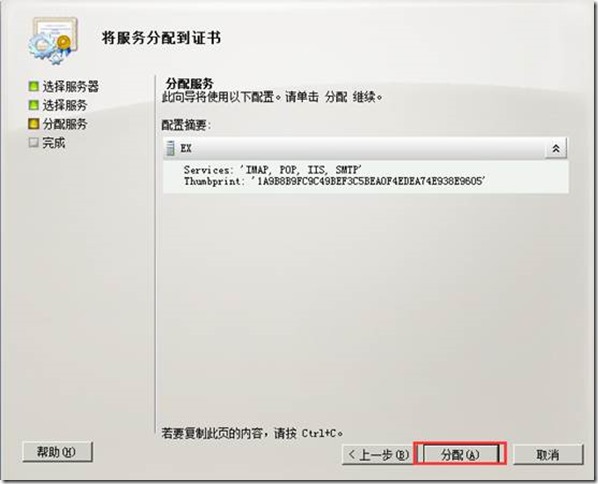
提示“是否覆盖现有默认的SMTP证书”,选择“全是”。注意:exchange2010安装完成后,会自动生成一个证书,这个提示询问是否覆盖exchange2010自动生成证书。
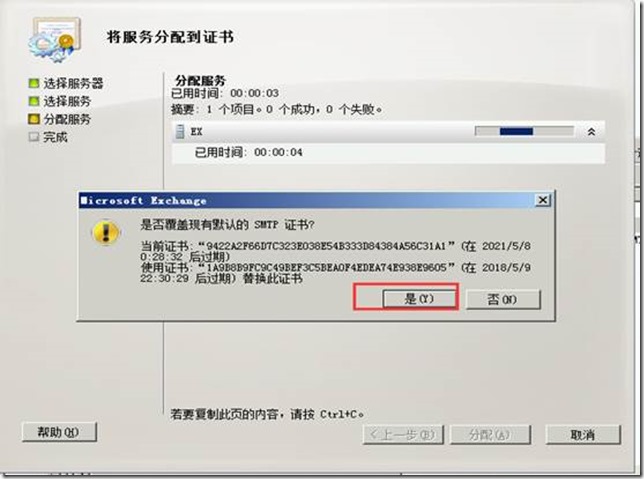
选择“完成”
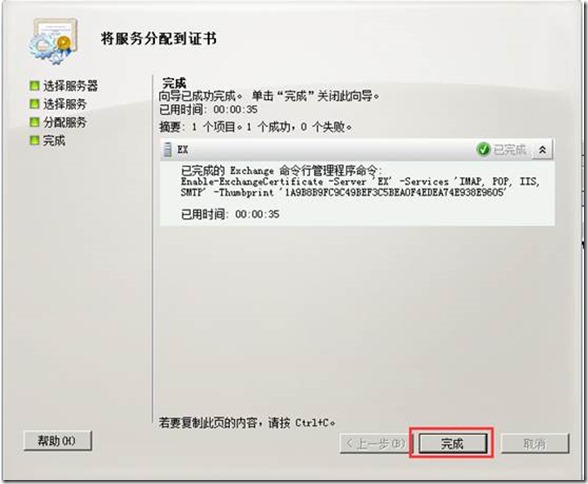
删除无效证书和exchange自签名证书
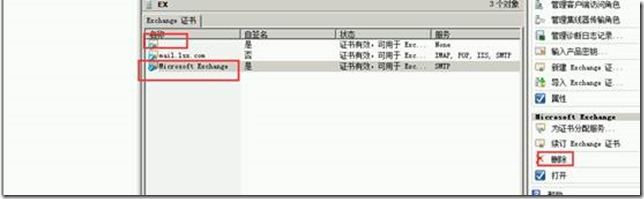
测试证书是否生效,浏览器输入https://mail.lsx.com/owa,不再提示证书错误。
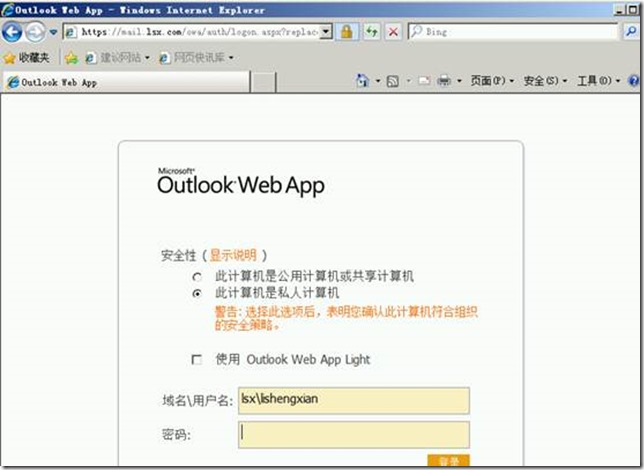

相关文章推荐
- 小心服务器内存居高不下的元凶--WebAPI服务
- 运维入门
- 利用开源软件打造自己的全功能远程工具
- Linux5.9无人值守安装
- 数据中心和云未来的十二大趋势
- 虚拟化基础架构Windows 2008篇之11-WSUS服务器的安装与配置
- 虚拟化基础架构Windows 2008篇之12-WSUS工作站端配置
- 用vsftp快速搭建ftp服务器
- Linux快速构建apache web服务器
- 服务器监控策略浅谈
- 如何降低服务器采购成本 原理分析
- 建议的服务器分区办法
- 服务器托管六大优势分析
- Erlang实现的一个Web服务器代码实例
- 服务器技术全面解析
- 保护DNS服务器的几点方法小结
- 我国成为全球第二大服务器消费国
- 服务器 安全检查要点[星外提供]
- 服务器应用自动重新启动IIS批处理[原创]_DOS/BAT_脚本之家
